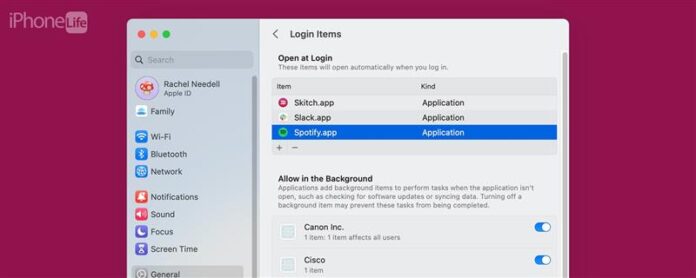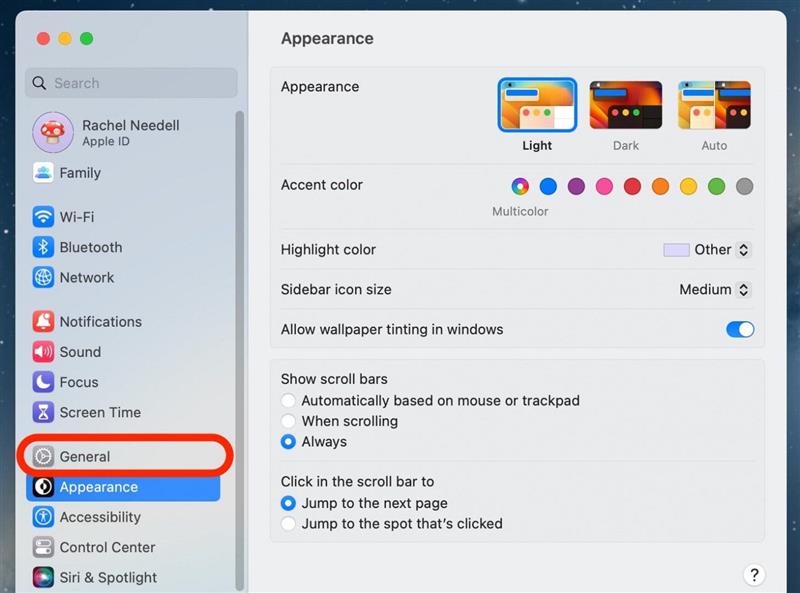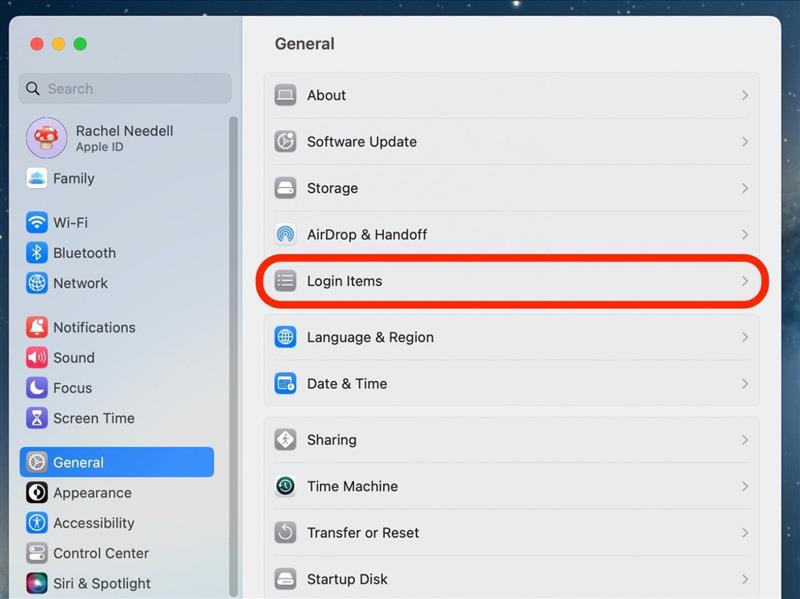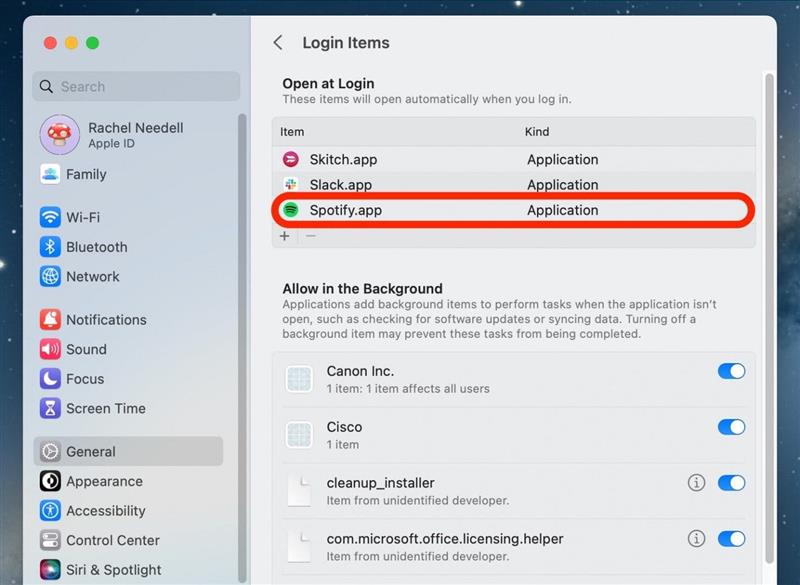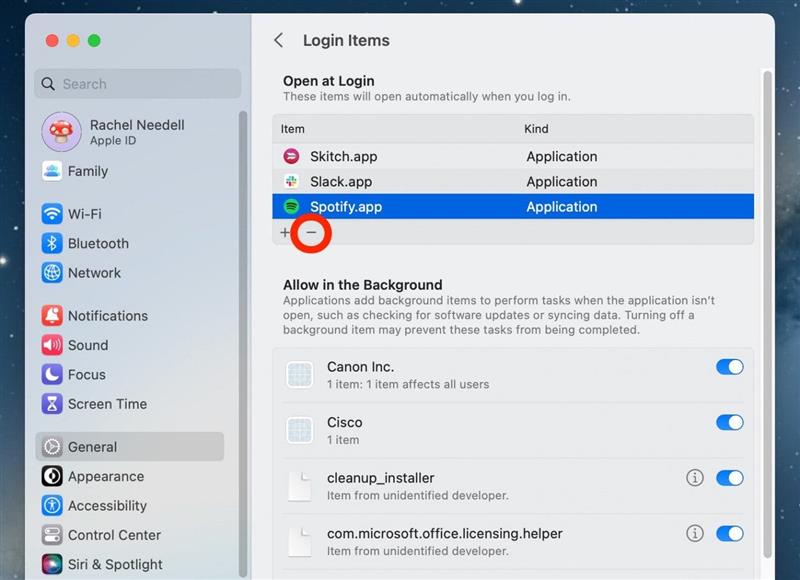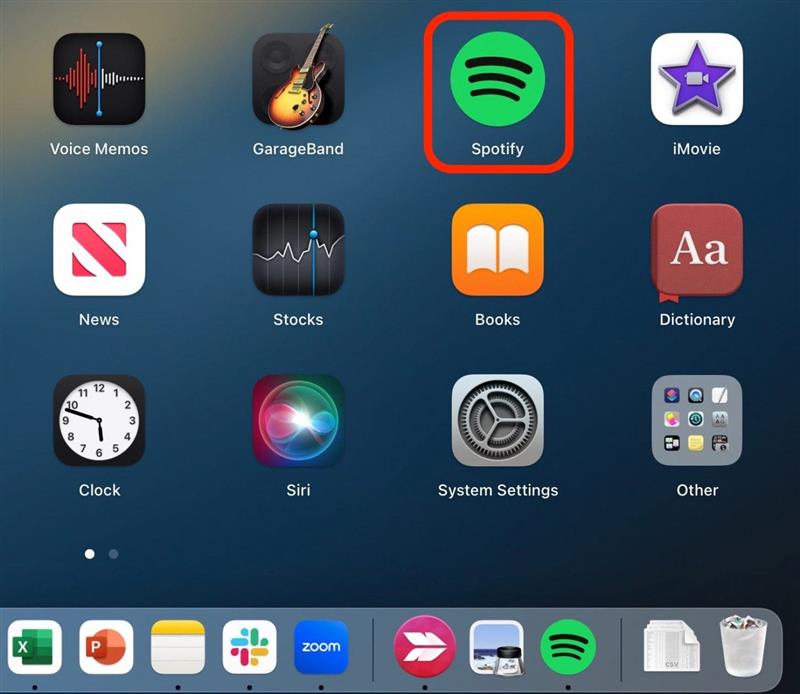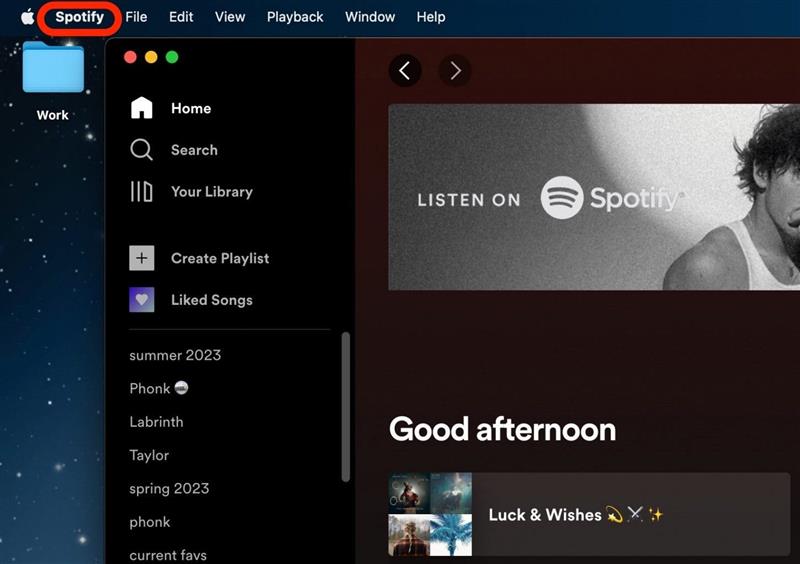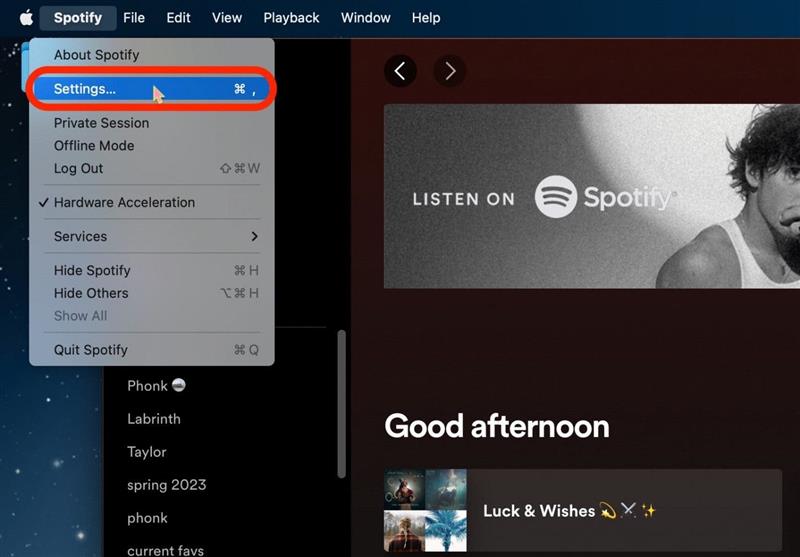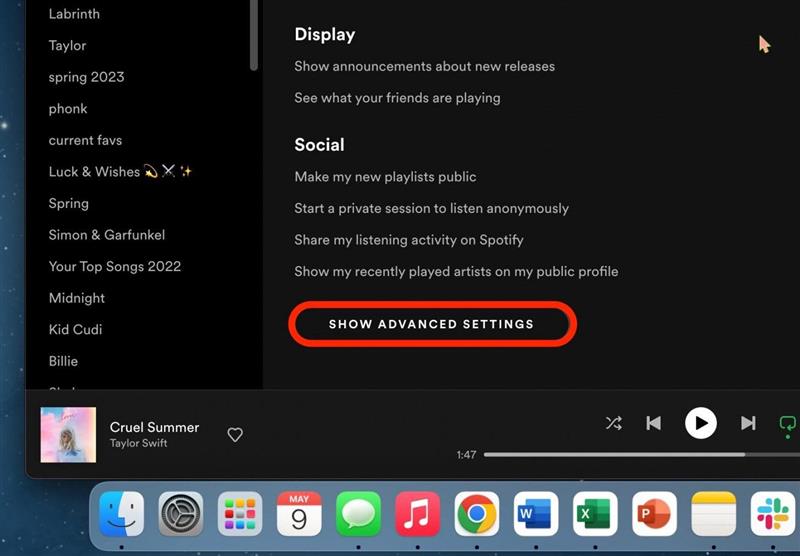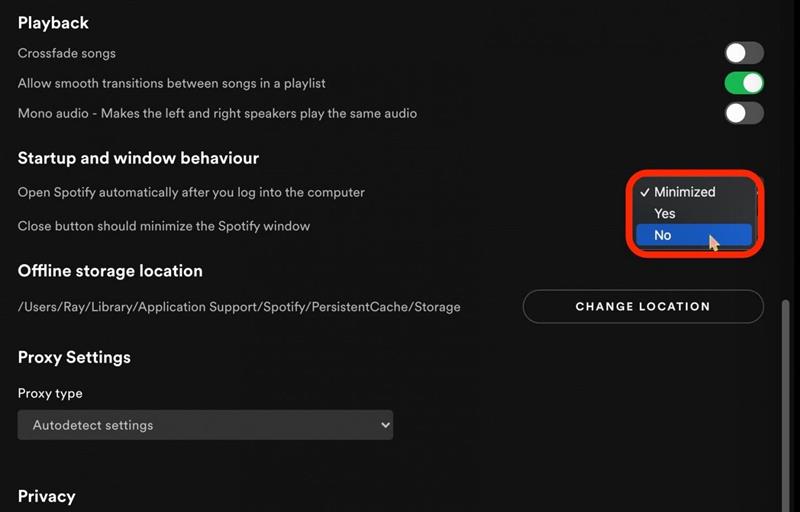Вам интересно, почему Spotify открывается на стартапе? У MacOS есть настройка, называемая элементами входа в систему, которая предлагает открыть определенные приложения, когда вы включаете свой Mac. Вот как остановить Spotify от открытия стартапа на Mac.
Как остановить открытие Spotify при запуске
Когда вы пытаетесь включить свой компьютер и начать свою работу или свой день, последнее, что вы хотите, это то, что Spotify всплывает и замедлил вас или отвлекает вас. Вот почему очень удобно знать, как удалить приложения с запуска на вашем Mac. Если вам нравятся полезные советы об использовании ваших устройств Apple, обязательно подпишитесь на наш бесплатный /a>! Вот как отключить Spotify при запуске.
Удалить Spotify с запуска с помощью настройки системы
Первый метод включает в себя вход в настройки вашего Mac, чтобы отключить Spotify при запуске.
- На вашем Mac откройте настройки системы .
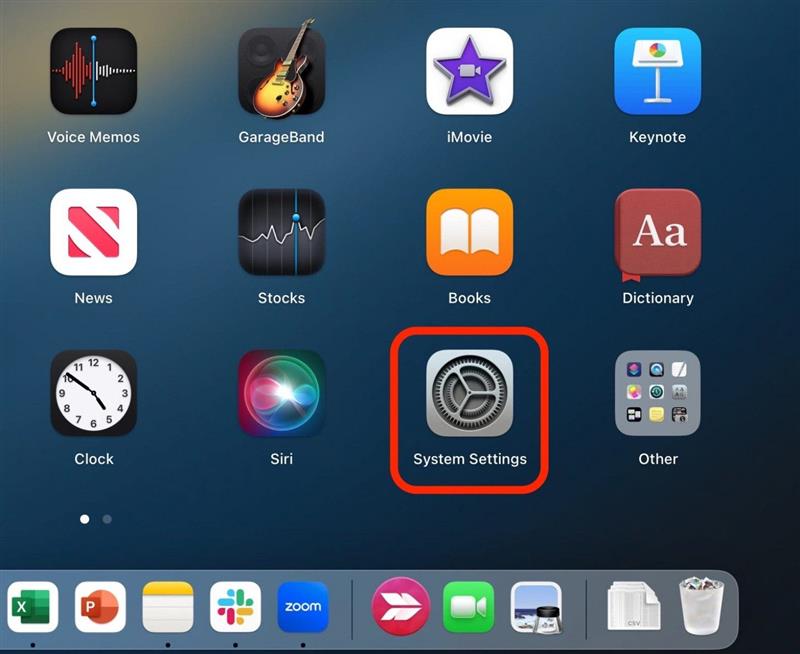
- Нажмите General .

- Нажмите ряд элементов .

- Выберите spotify из списка элементов.

- Нажмите кнопку »-» , чтобы удалить ее из списка элементов входа в систему.

Как сделать Spotify не открываться при запуске через настройки Spotify
Еще одна альтернатива, если Spotify все еще открывается после входа в систему, вы можете перейти непосредственно в настройки Spotify и отключить Spotify при запуске оттуда.
- На вашем Mac, Open spotify .

- Нажмите spotify из верхней навигационной панели.

- Нажмите Настройки .

- Прокрутите вниз и нажмите Показать расширенные настройки .

- Прокрутите вниз, чтобы запустить и поведение окна, и в раскрывающемся меню рядом с автоматическим открытием Spotify после входа в компьютер Select нет .

Когда вы заполните этот метод, не забудьте выйти из строя и закрыть Spotify, а затем перезапустите, чтобы убедиться, что изменения произошли. И это два наиболее надежных способа предотвращения автоматического запуска Spotify на Mac.